iOS开发系列-自动化分发测试打包
2018-04-24 16:40 iCoderHong 阅读(1423) 评论(0) 收藏 举报概述
项目在测试阶段需要频繁打包给测试人员,对于这些固定化的操作我们可以使用自动化的手段去解决,将时间放在有意义的事情上。
xcodebuild 是苹果发布自动构建的工具。

Shell脚本打包
xcrun PackageApplication方式在Xcode升级到8.3已就过期了,苹果建议我们使用xcodebuild -exportArchive的方式。
我们平时通过Xcode执行Run命令,生成iPa的中间主要分为两个大的步骤:
xcodebuild archive生成ProjectName..xcarchive文件xcodebuild -exportArchive将1步骤中的.xcarchive生成ipa安装包
打包脚本编写
创建一个xcodebuild.sh用来编写脚本如下:
#!/bin/bash
ZWProjectName="TestProj"
ZWScheme="TestProj"
ZWConfiguration="Release"
ZWDate=`date +%Y%m%d_%H%M`
ZWWorkspace=`pwd`
echo "workspace=$ZWWorkspace-----------------------"
ZWBuildDir="$ZWWorkspace/build" #build路径
ZWBuildTempDir="$ZWBuildDir/temp/$ZWDate" #构建过程中的文件
HCIpaDir="$ZWBuildDir/ipa" #生成ipa文件路径
#-------PackageApplication已经不推荐使用了 warning: PackageApplication is deprecated, use `xcodebuild -exportArchive` instead.-----
xcodebuild archive \
-workspace "$ZWWorkspace/$ZWProjectName.xcodeproj/project.xcworkspace" \
-scheme "$ZWScheme" \
-configuration "$ZWConfiguration" \
-archivePath "$ZWBuildTempDir/$ZWProjectName.xcarchive"
#CODE_SIGN_IDENTITY="" #证书
#PROVISIONING_PROFILE="" #描述文件UUID
xcodebuild \
-exportArchive \
-archivePath "$ZWBuildTempDir/$ZWProjectName.xcarchive" \
-exportPath "$HCIpaDir/$ZWDate/" \
-exportOptionsPlist "./exportOptionsPlist.plist" \
#CODE_SIGN_IDENTITY="" #证书
#PROVISIONING_PROFILE="" #描述文件UUID
对于证书文件与描述文件我们可以添加,如果这里没有填写,那么会默认按着xcode的当前配置。如果你想在这里配置,可通过下面的方式来获取CODE_SIGN_IDENTITY与PROVISIONING_PROFILE对应的内容。
CODE_SIGN_IDENTITY的获取
在钥匙串找到我们的证书,右键显示简介,可查看对应证书的CODE_SIGN_IDENTITY

PROVISIONING_PROFILE的获取
描述文件UUID的获取,安装的的描述文件在电脑的安装路径/Users/haifeng/Library/MobileDevice/Provisioning Profiles。点击对应的证书预览中就可以看到UUID。

exportOptionsPlist.plist
对于通过xcodebuild -exportArchive方式生成ipa需要一个exportOptionsPlist.plist文件。主要描述了打包的一些信息。这个可能随着xcode版本会变化,我们可以通过第一次使用Xcode手动打包一次生成不止ipa还有一个ExportOptions.plist的文件。我们只需要将这个文件名修改exportOptionsPlist.plist就可以了。

执行脚本自动化打包
Xcode配置
在执行脚本之前确保一下配置
- 当前编译配置release
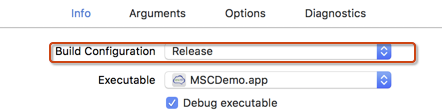
- 由于我这里没有开发者账号密码 我手动配置

配置完后编译项目不存在报错就可以了,可以继续下面的流程。
将我们编写的xcodebuild.sh与exportOptionsPlist.plist放在Project.xcodeproj的同目录下,终端执行脚本。

这里我在生成ipa的工程中报错,发现不会主动创建ipad文件夹原因导致,这里我展示通过手动在build目录下创建ipa文件夹解决的。
分发
我这里通过蒲公英进行发布。这是在上面的脚本添加了蒲公英官方文档中的分发脚本。
#通过蒲公英提供的上传应用 API,调用系统的 curl 命令来上传应用。
FilePath="$HCIpaDir/$ZWDate/${ZWScheme}.ipa"
UKey="User key" #开发者的用户 Key,在应用管理-API中查看
ApiKey="API key" #是开发者的 API Key,在应用管理-API中查看 注意不是APPKey
chmod -R 777 "${FilePath}"
curl \
-F "file=@${FilePath}" \
-F "uKey=${UKey}" \
-F "_api_key=${ApiKey}" \
https://www.pgyer.com/apiv2/app/upload
关于蒲公英uKey与_api_key的获取在应用管理-API中查看 注意不是应用的APPKey
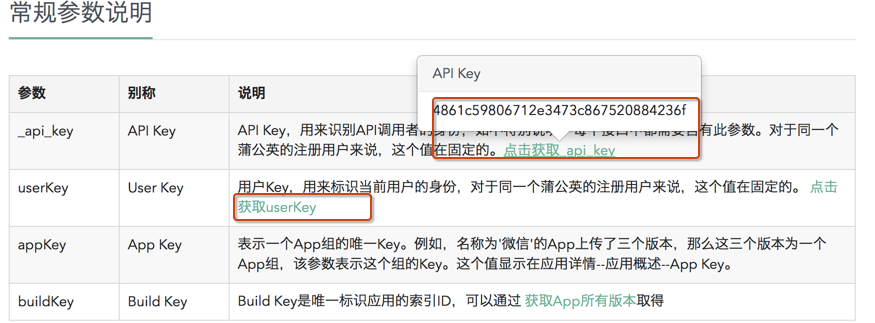
再次执行脚本,终端最终输出如下,就代表上传应用成功。


 浙公网安备 33010602011771号
浙公网安备 33010602011771号